Автоматизация процесса электромагнитной верификации печатных плат с Cadence AWR DE
News | 19.04.2021
В этой статье рассматривается пример импорта файла печатной платы в Cadence AWR Design Environment для верификации проекта методами электромагнитного (ЭМ) анализа. Расширенный функционал и высокий уровень автоматизации процесса позволяют разработчикам выделять наиболее важные области и цепи многослойных плат и проводить ЭМ верификацию со значительно меньшими затратами времени и расчётных ресурсов.
Введение
Требования к многослойным печатным платам, находящим применение в коммерческих и оборонных системах нового поколения, частично сводятся к необходимости в интеграции высокоскоростных линий данных и высокочастотных цепей. Подобная интеграция может негативно сказаться на параметрах системы по причине нежелательного взаимодействия между областями платы и других паразитных эффектов в сигнальных цепях. В таких условиях одну из самых важных ролей играет электромагнитный анализ сложных печатных плат и их наиболее важных областей, позволяющий учесть и смягчить нежелательные эффекты и получить требуемые характеристики системы. Специально для этих целей в Cadence AWR Design Environment был обновлён мастер импорта печатных плат, позволяющий упростить и ускорить процессы ЭМ верификации сложных плат, созданных в профильных средах проектирования Cadence, Altium, Mentor, Zuken и др.
Пример проекта
В качестве примера мы рассмотрим созданную в Zuken печатную плату. Файл проекта импортируется в Cadence AWR Design Environment при помощи мастера импорта печатных плат, после чего, для ускорения процесса ЭМ анализа/верификации, выделим только необходимые части платы, сэкономив время на моделировании областей, не влияющих на общие характеристики.
Импорт файла печатной платы
Процесс импорта начинается с выбора файла. Мастер импорта поддерживает загрузку XML файлов формата IPC-2581, а также 3Di и ODB++. После выбора файла вся информация о слоях, цепях и структуре печатной платы, записанная в файл данных, считывается мастером и импортируется в Cadence AWR Design Environment. При этом пользователь может указать, какие именно слои и цепи необходимо импортировать (рис. 1). Если выполнить команду Copy to EM Structure, на основе топологии платы будет создан ЭМ документ для моделирования в выбранном ЭМ симуляторе (в данном случае – встроенном планарном симуляторе AXIEM). Порты могут быть добавлены на выводы и контактные площадки компонентов выполнением команды Create Ports From PCB Pins. После этого на основе заданных пользователем параметров мастер производит импорт файла и генерирует топологию платы, готовую к ЭМ моделированию.
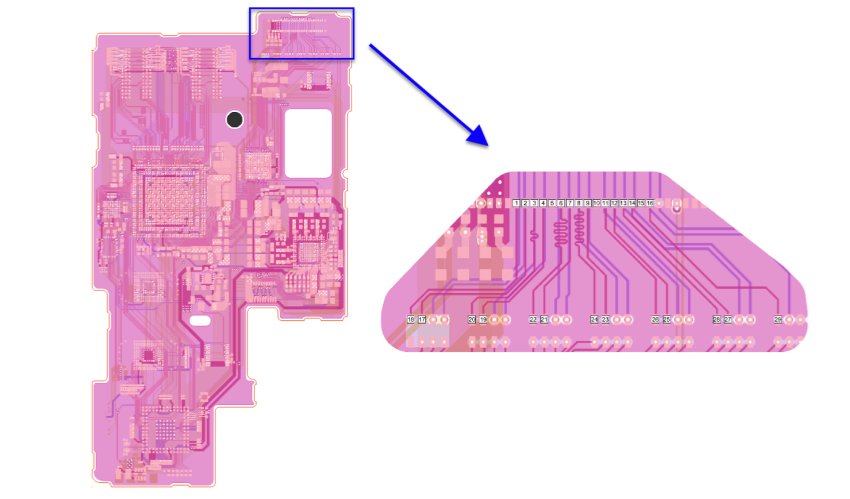
Рисунок 1: Топология печатной платы (изображение предоставлено Zuken) и область, выбранная для дальнейшего анализа.
Выбор цепей платы
По окончании процесса импорта параметры видимости слоёв позволяют настроить отображение так, чтобы видеть только моделируемые области платы (рис. 2). Команда Select Net Routes осуществляет выделение цепей на основе их названий, тем самым позволяя выделить их целиком. В сложных печатных платах бывает множество цепей между различными выводами, и цель ЭМ верификации заключается в анализе только ключевых цепей платы, чтобы сократить время моделирования. Выбрать их можно, выделив интересующую область платы от остальной части топологии.
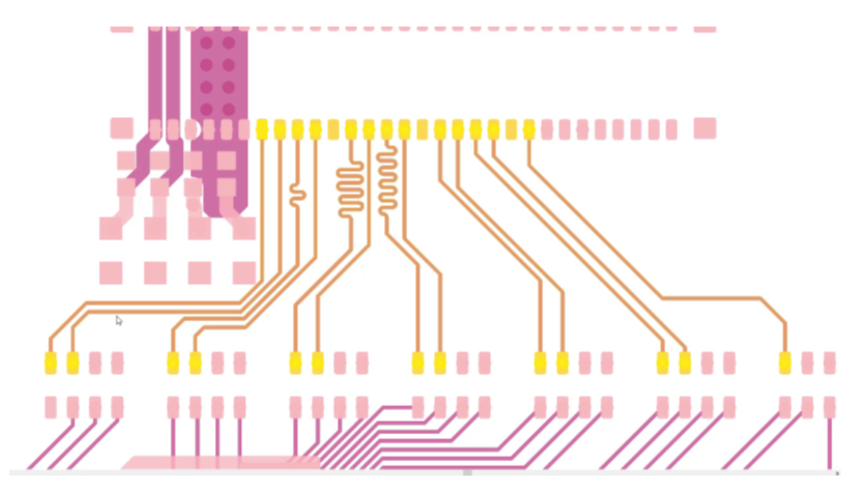
Рисунок 2: Наиболее важные для анализа цепи платы, выделенные в Cadence AWR Design Environment
В этом проекте цепи некоторых выводов соединены с различными плоскостями питания и земли. В подобных случаях пользователь может воспользоваться альтернативным методом выбора цепей, который заключается в интеллектуальном выделении цепей при помощи мастера настройки ЭМ верификации плат EM Setup Wizard, который, работая аналогично команде Select Net Routes, исключает из выделения фигуры, соединённые с линиями земли/питания. Модуль также может распространять выделение цепей через разрывы, в которые будут встроены последовательные компоненты поверхностного монтажа. Для сложных плат со множеством компонентов подобный функционал позволяет осуществлять выбор цепей в разы быстрее по сравнению с ручным выделением всех цепей, соединяющих различные компоненты.
Мастер EM Setup Wizard также выделяет области с выбранными для ЭМ анализа цепями и может использоваться для проверки видимости слоёв и выбора типа и формы «вырезаемой» из платы области. По умолчанию выбирается прямоугольная область, однако в нашем случае мы выделим фрагмент сложной формы, чтобы не включать в моделирование лишние области; настройки выделения позволяют задать расстояние от границы области до ближайшей выбранной цепи платы.
Наконец, область моделирования может быть сокращена до разумных размеров при помощи команды Create EM Clip Region. На основании выбранных пользователем настроек мастер оценивает участок платы и предлагает настройки построения сетки и ЭМ анализа, которые можно принять или отредактировать самостоятельно. Основная задача этих инструментов – обеспечить более быстрый и эффективный ЭМ анализ без потерь в точности результатов.
Добавление портов
После того, как создана структура для электромагнитного моделирования, остаётся добавить порты, чтобы получить результаты анализа. С этой задачей также справляется мастер EM Setup Wizard. Поскольку выводы цепей уже были выбраны вместе с ними, мастер может автоматически использовать этот выбор для добавления портов.
Использование мастера настройки ЭМ верификации и новых методов упрощения фигур для построения более эффективных сеток позволяет значительно сократить число переменных и ускорить анализ выбранных областей платы. На рис. 3 показана ЭМ структура с построенной расчётной сеткой, содержащей всего лишь порядка 20.000 элементов.
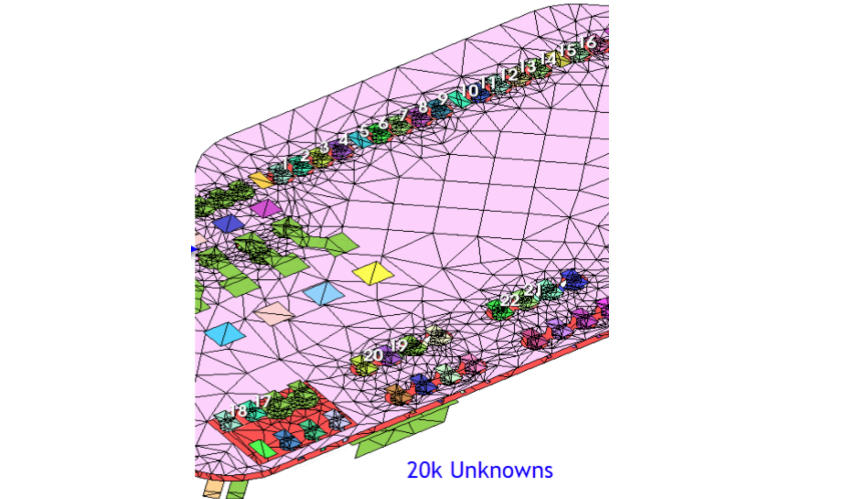
Рисунок 3: Правила упрощения фигур позволяют значительно уменьшить число переменных сетки, тем самым сократив время моделирования.
Запустив моделирование и получив результаты, их можно использовать в схеме Microwave Office и подсоединить нужные компоненты к участку платы. Более того, можно создать пользовательский символ для схемы, повторяющий контуры печатной платы (рис. 4): в таком виде порты элементов проще найти и определить визуально.
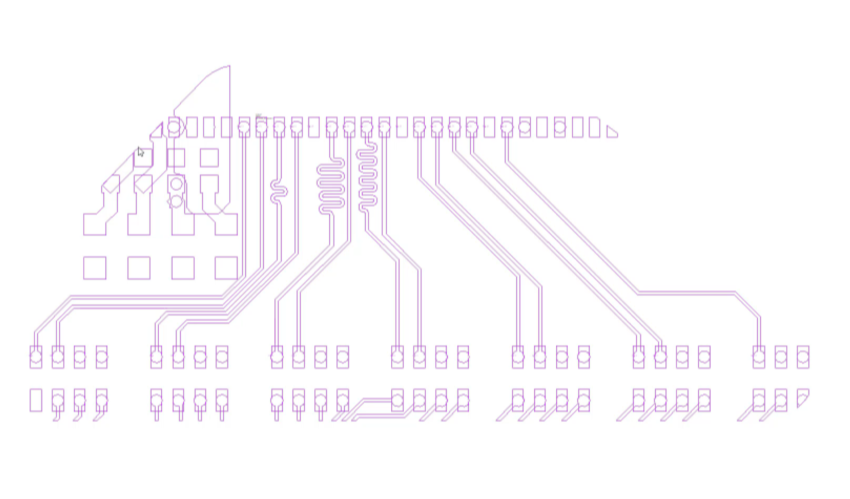
Рисунок 4: Пользовательский символ области печатной платы для схемы Microwave Office.
Таким образом, процесс импорта печатных плат и настройки ЭМ верификации занимает буквально несколько минут: от загрузки файла и выбора нужных областей до упрощения ЭМ структуры и подготовки к анализу в составе схемы. Упрощённый алгоритм предлагаемого процесса импорта печатных плат, созданных в сторонних инструментах, и их ЭМ верификации в Cadence AWR Design Environment представлен на рис.5.
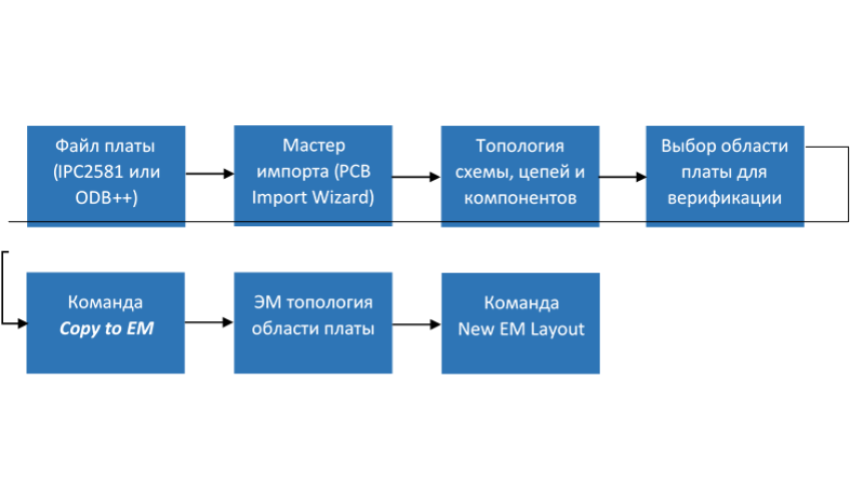
Рисунок 5: Алгоритм ЭМ верификации печатных плат, импортированных из САПР сторонних разработчиков.
Заключение
В рассмотренном примере представлены эффективные инструменты работы со сложными многослойными печатными платами в составе пакета Cadence AWR Design Environment, позволяющие существенно упростить процесс импорта файлов печатных плат и настройки их ЭМ верификации благодаря повышенной автоматизации и новым алгоритмам, сокращающим время полноценного ЭМ анализа выбранных областей печатных плат.
Softprom - дистрибьютор Cadence.Заказать консультацию или демо продукта можно здесь >.







